随着电脑使用时间的增长,硬件老化成为导致电脑系统运行缓慢、频繁出错的主要原因之一。本文将为您提供一系列针对硬件老化导致电脑系统问题的修复方法,帮助您延长电脑使用寿命,提升系统性能。
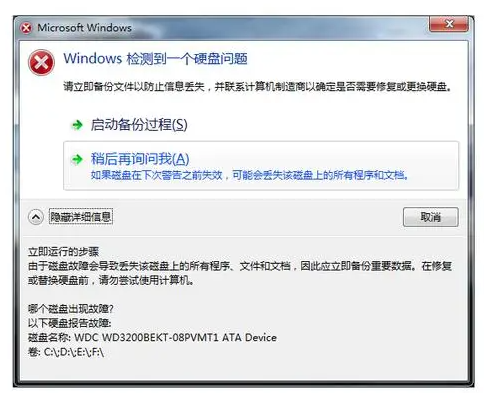
1. 硬件老化对电脑系统的影响
硬件老化可能导致系统性能下降、安全风险增加以及维护成本上升。因此,及时识别和修复这些问题变得尤为重要。
2. 清理硬盘空间
随着时间的推移,电脑上会积累大量的垃圾文件和临时文件,这些文件会占用硬盘空间并降低电脑性能。我们可以使用系统自带的磁盘清理工具或者第三方软件来删除这些无用文件,释放硬盘空间。
3. 升级硬件设备
如果您的电脑老化严重,并且无法满足现代软件和应用的需求,那么升级硬件设备可能是一个解决问题的方法。您可以更换更快的固态硬盘或增加更大容量的内存,这些硬件升级可以显著提升电脑的速度和性能。
4. 优化启动项
电脑开机时启动项过多也会导致系统变慢,因为这些程序会在系统启动时同时加载。您可以通过打开任务管理器或使用专门的启动项管理工具来禁用或延迟启动某些程序,从而加快系统启动速度。
5. 更新驱动程序
老旧的驱动程序可能与新版本的操作系统不兼容,导致系统卡顿。您可以通过访问硬件制造商的网站来查找并下载最新的驱动程序,确保您的硬件与操作系统保持兼容,并提升电脑的性能。
6. 定期进行系统更新
长时间不进行操作系统和应用程序的更新,会导致电脑运行速度变慢。更新通常包含了性能优化和错误修复。
7. 使用系统文件检查器工具
如果某些 Windows 函数不起作用或 Windows 崩溃,请使用系统文件检查器扫描 Windows 并还原文件。运行sfc /scannow命令将扫描所有受保护的系统文件,并将损坏的文件替换为位于**%WinDir%**\System32\dllcache的压缩文件夹中的缓存副本。
8. 使用DISM工具
DISM(部署镜像服务和管理)工具可用于修复和制作Windows镜像,包括Windows安装程序,Windows恢复环境和Windows PE。运行DISM.exe /Online /Cleanup-image /Restorehealth命令可以帮助修复系统映像问题。
9. 重装操作系统
如果您尝试了以上所有方法但仍然无法解决卡顿问题,那么最后的选择可能是重装操作系统。这将清除所有的文件和设置,并恢复电脑到初始状态,通常可以解决老化导致的问题。
10. 定期维护电脑硬件
定期检查和维护电脑硬件,更换老化部件,可以改善电脑性能。
结论
通过上述方法,您可以有效地解决因硬件老化导致的电脑系统问题。定期维护硬件、进行软件优化、合理使用电脑等都是重要的方法,可以让我们的电脑保持良好的性能和稳定性。希望这篇文章能帮助您有效管理和解决电脑系统问题。

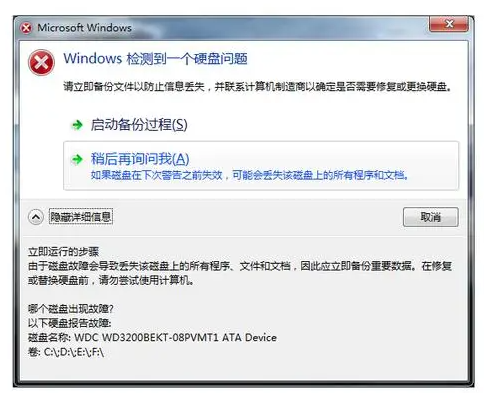
最新评论